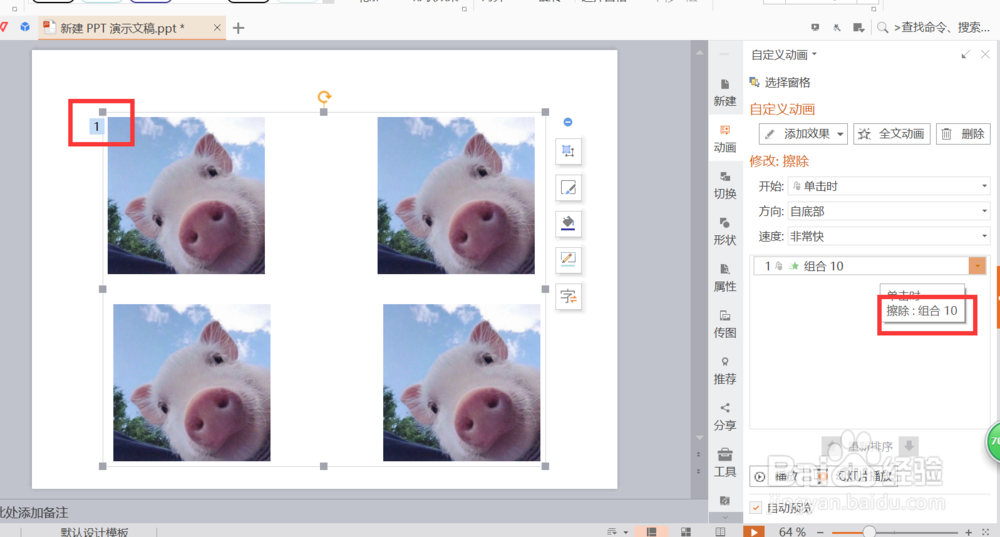1、打开PPT

2、点击插入-图片
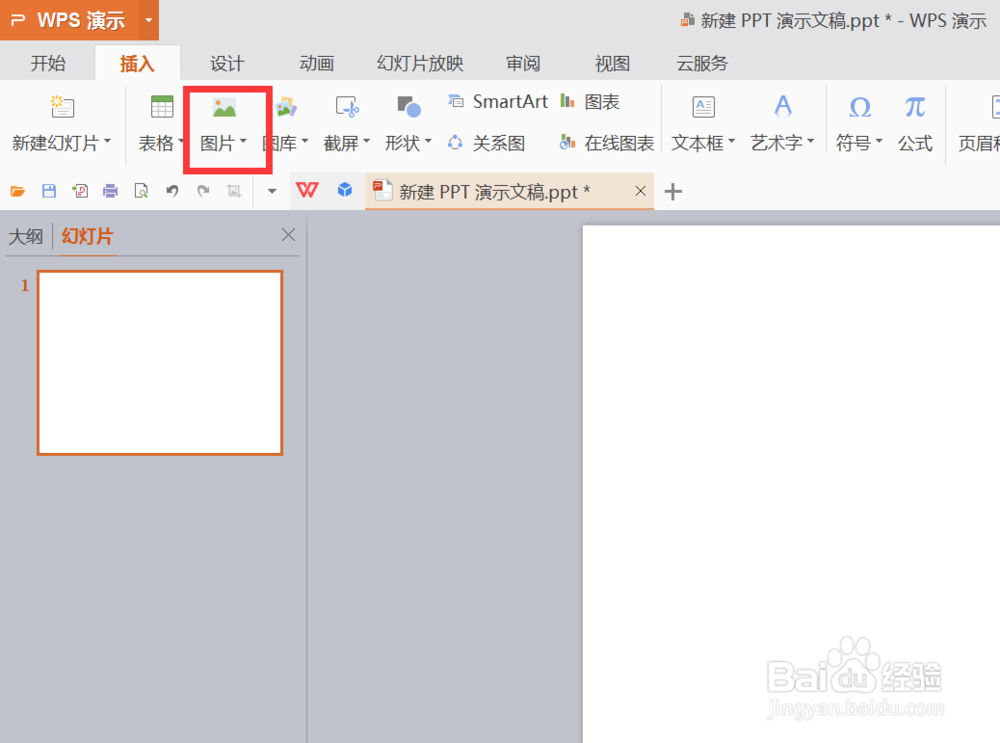
3、这里添加两张图片

4、选中两张图片
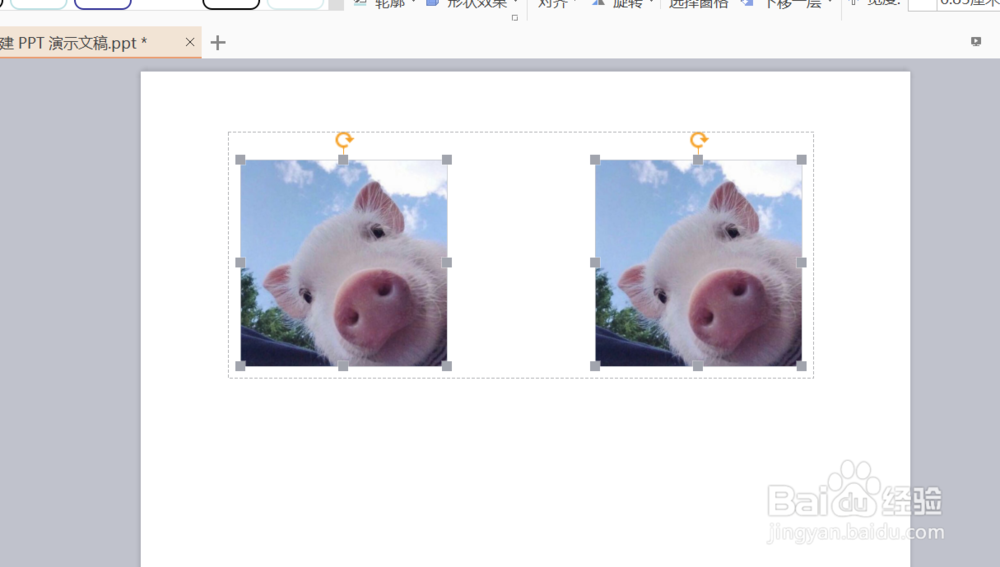
5、点击绘图工具-组合-组合

6、这样两张图片就组合起来了
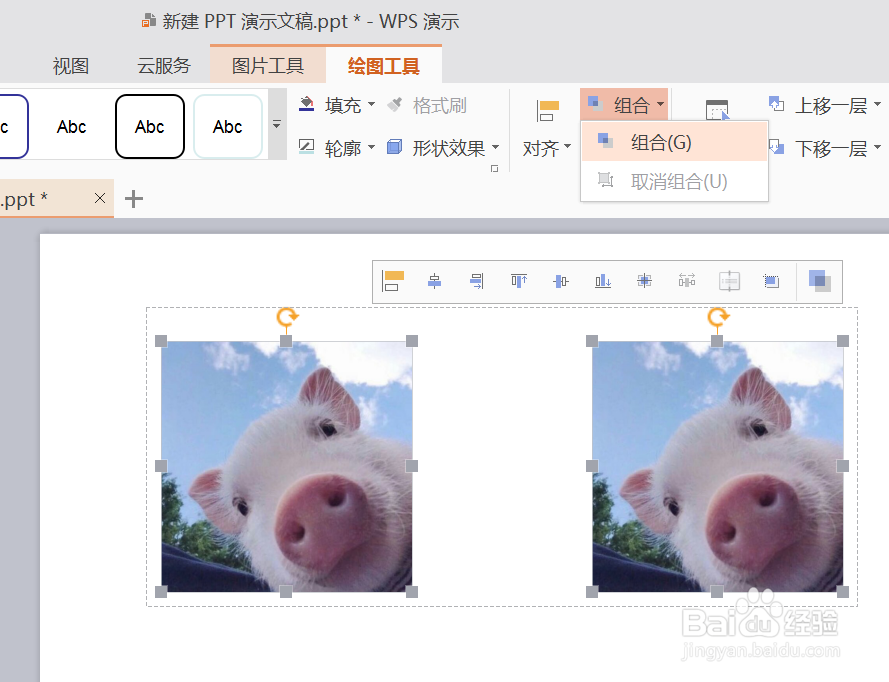

7、然后点击动画-自定义动画
8、选择擦除效果
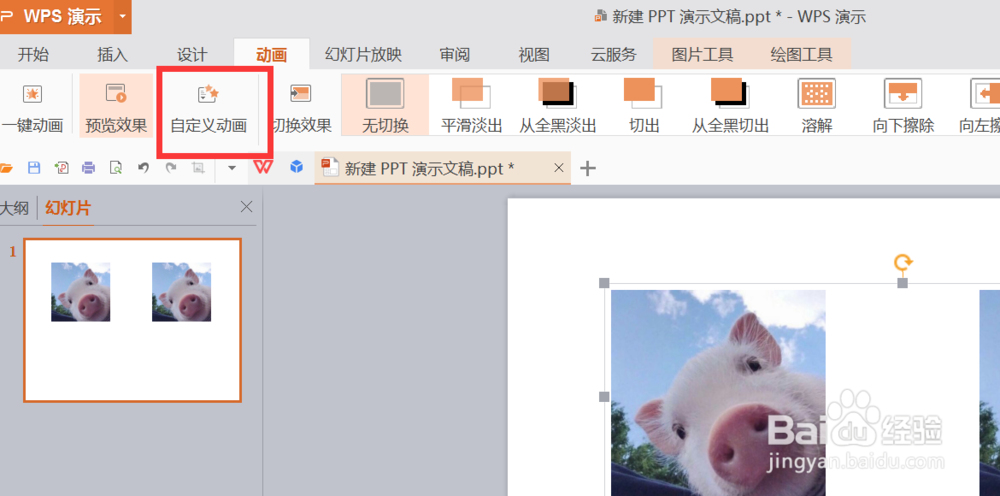

9、可以看到两张图片是同时应用擦除动画的

10、多张图片也可以同时实现这一效果
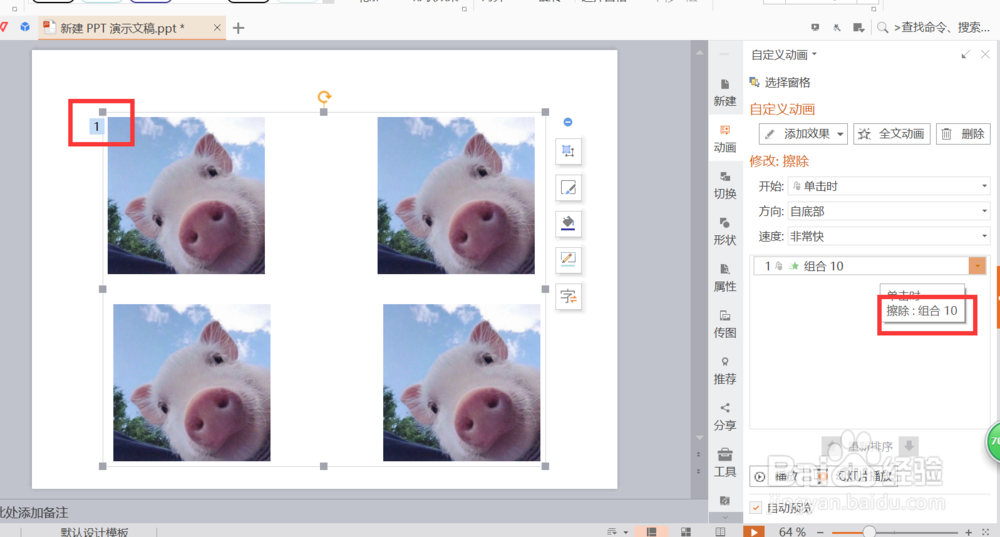
时间:2024-10-12 16:43:31
1、打开PPT

2、点击插入-图片
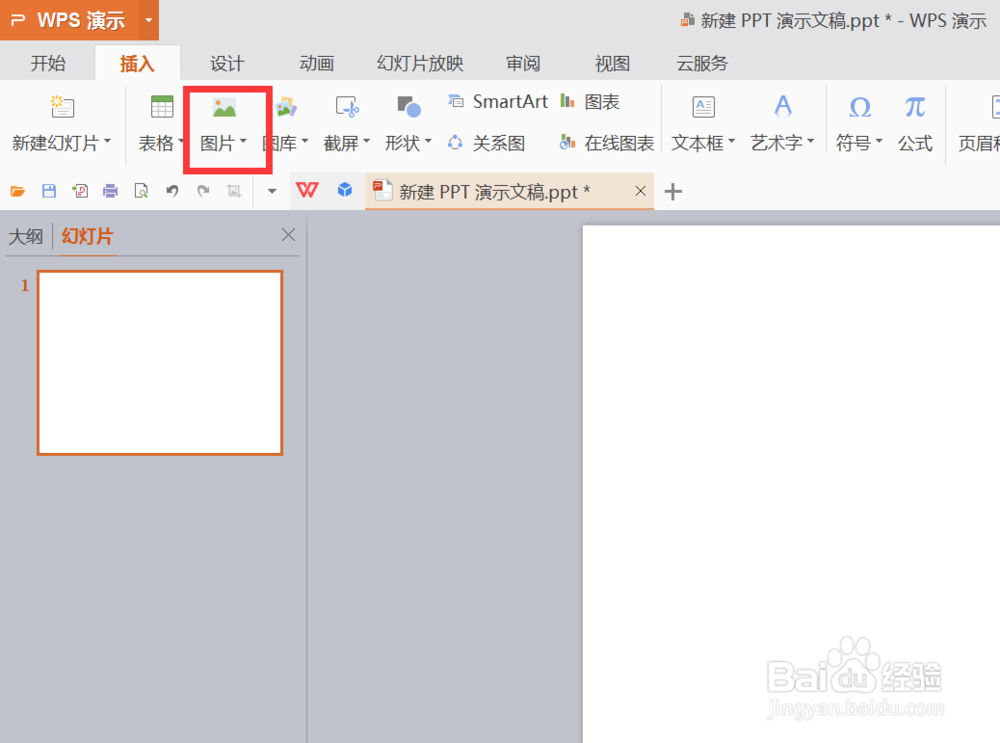
3、这里添加两张图片

4、选中两张图片
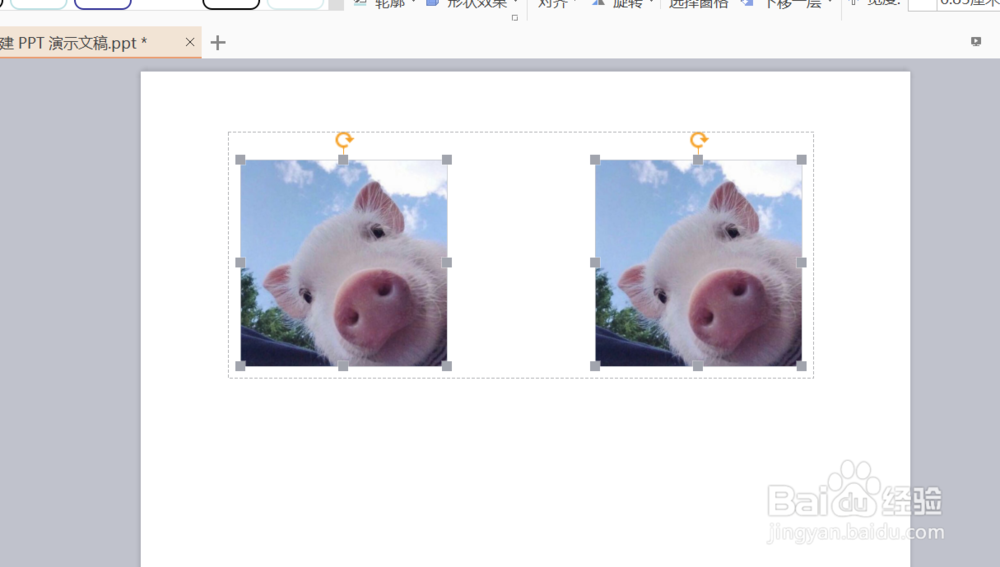
5、点击绘图工具-组合-组合

6、这样两张图片就组合起来了
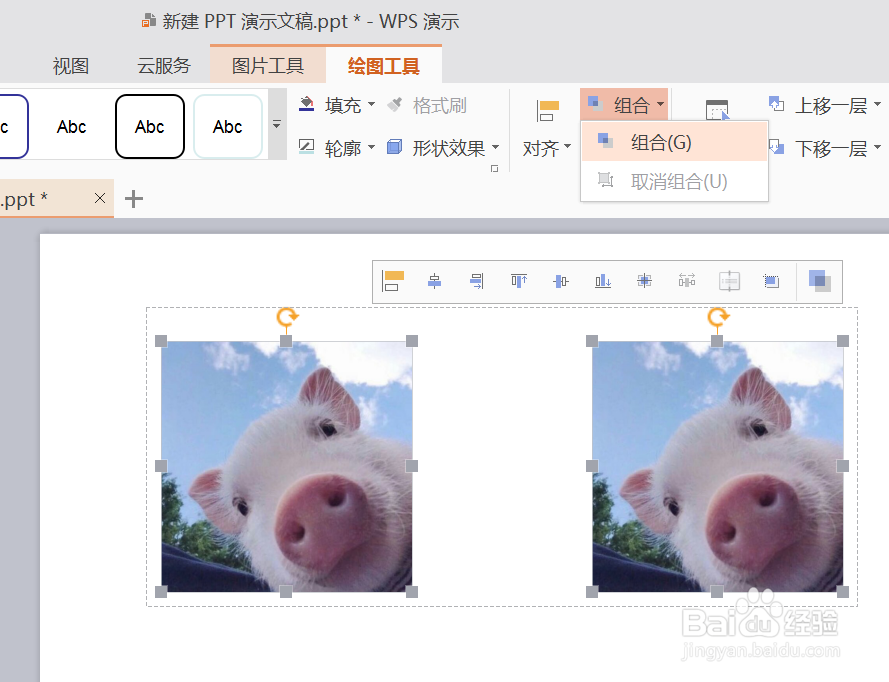

7、然后点击动画-自定义动画
8、选择擦除效果
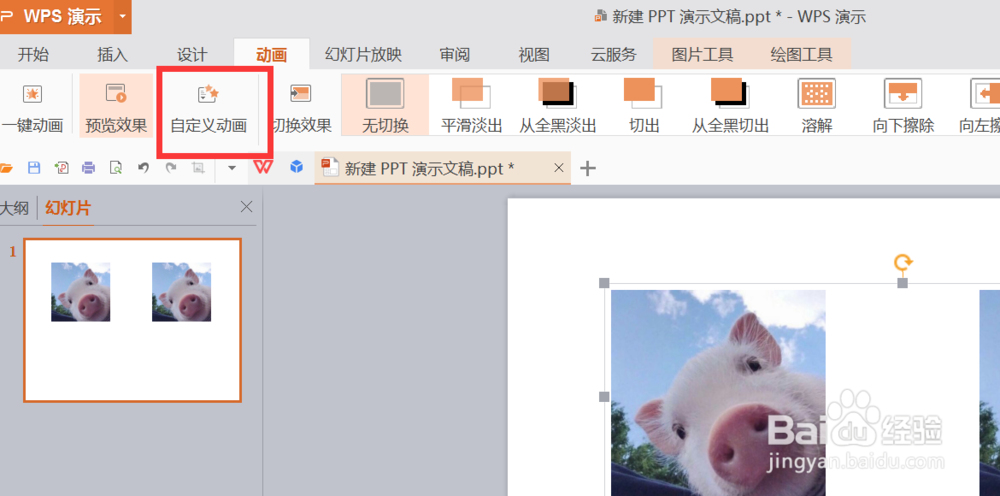

9、可以看到两张图片是同时应用擦除动画的

10、多张图片也可以同时实现这一效果